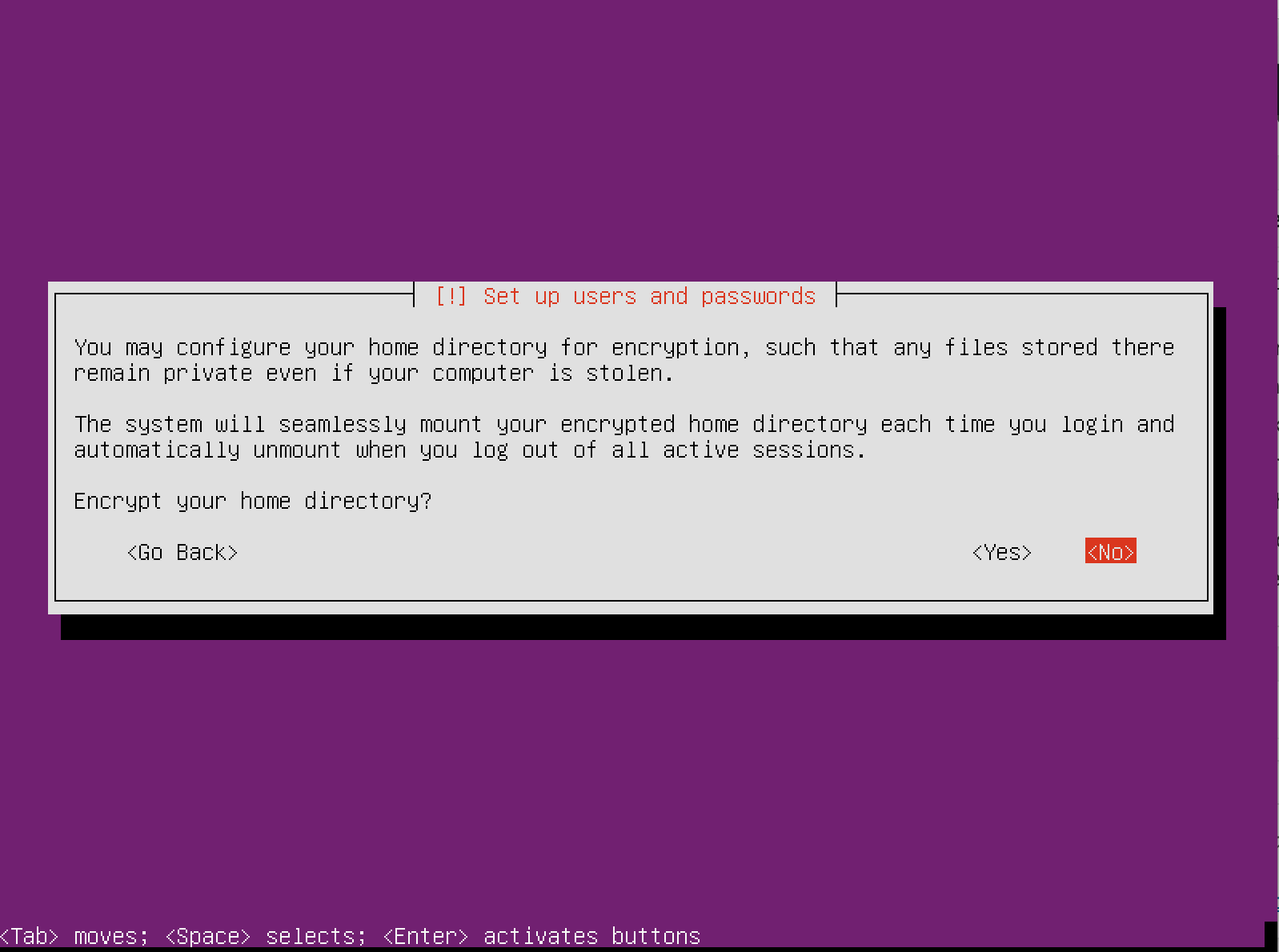Instalación del servidor Ubuntu 15.10 con capturas de pantalla
Ubuntu 15.10 ha sido lanzado y ahora está listo para su instalación. Viene con algunas buenas características nuevas, así que echémosle un vistazo:
- LXD: el hipervisor del contenedor de la máquina ahora se incluye de forma predeterminada. Esto significa que cada servidor Ubuntu puede alojar contenedores invitados.
- Redes de alto rendimiento
- Kernel v4.2, que le permite utilizar el hardware y los periféricos de servidor más recientes disponibles de IBM, HP, Dell e Intel.
- Libertad OpenStack
- OpenvSwitch 2.3.x para una capacidad de red virtual mejorada
- Se agregó Docker v1.6.2
Lo primero que necesitará para instalar Ubuntu 15.10 Server es descargar la imagen .iso desde:
- Descargar Ubuntu 15.10 Edición de servidor
Instalación del servidor Ubuntu 15.10
1. El primer paso es preparar un dispositivo de arranque Ubuntu 15.10 Server. Puede optar por utilizar para instalar el sistema operativo desde un CD o una unidad flash USB de arranque. Para obtener más información sobre cómo lograr esto, puede encontrarla aquí:
- Cree un USB de arranque de Ubuntu en vivo usando Unetbootin
2. Entonces, una vez que esté listo, es hora de colocar su dispositivo de arranque en el puerto/dispositivo apropiado e iniciar desde allí. Verá la pantalla de presentación de instalación, donde puede iniciar la instalación del sistema operativo:

3. Para los fines de este tutorial. Seleccione la primera opción “Instalar Ubuntu Server“. En la siguiente pantalla, puede elegir el idioma que se utilizará durante la instalación. Este idioma también será el predeterminado para su servidor Ubuntu 15.10.
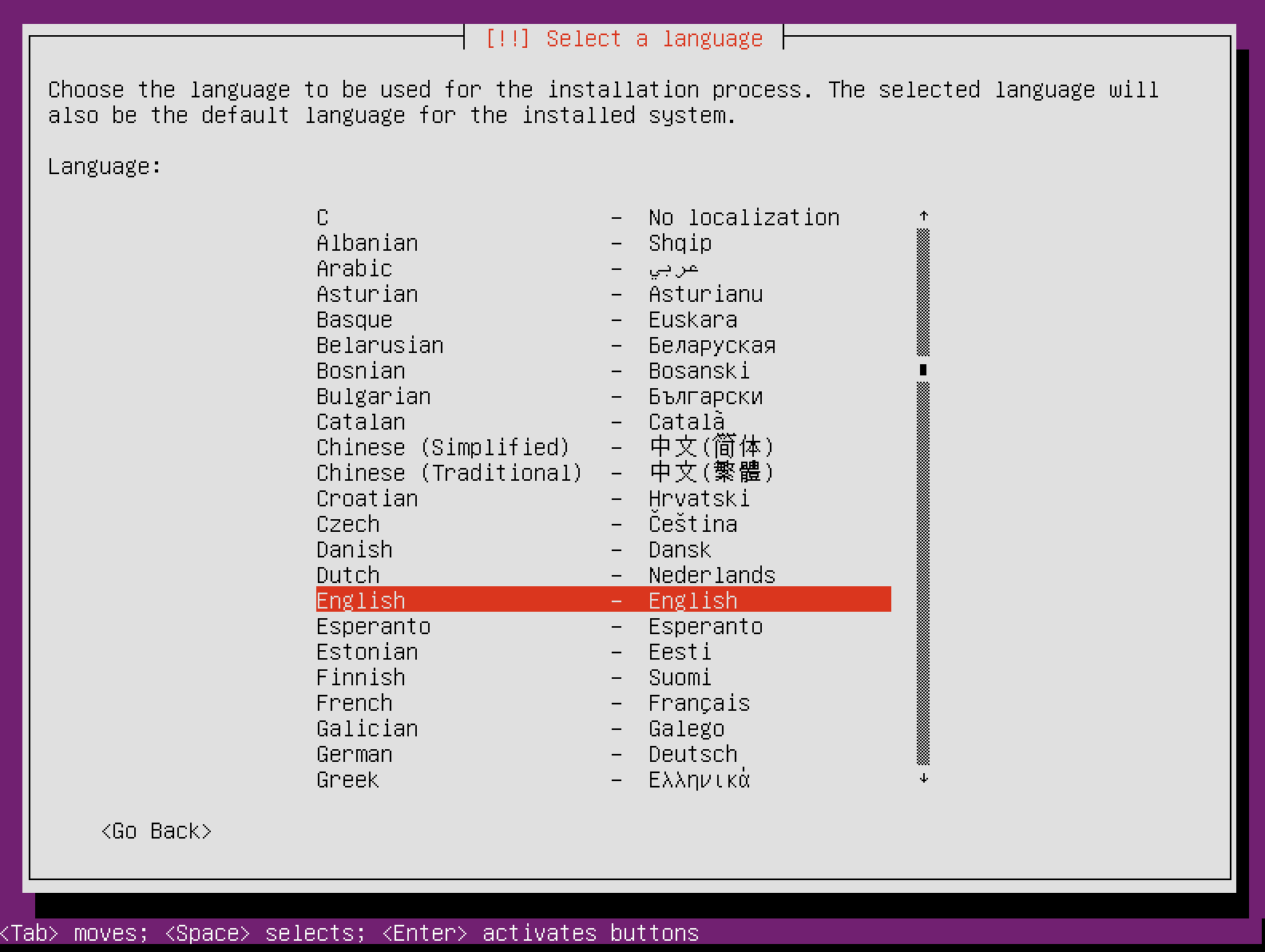
4. Para seleccionar un idioma presione “Entrar“. Continúe con la siguiente pantalla donde puede seleccionar la ubicación de su servidor.
La ubicación que seleccione se utilizará para configurar la zona horaria correcta para su servidor y seleccionar la configuración regional del sistema. En la mayoría de los casos, este debería ser el país donde vive.
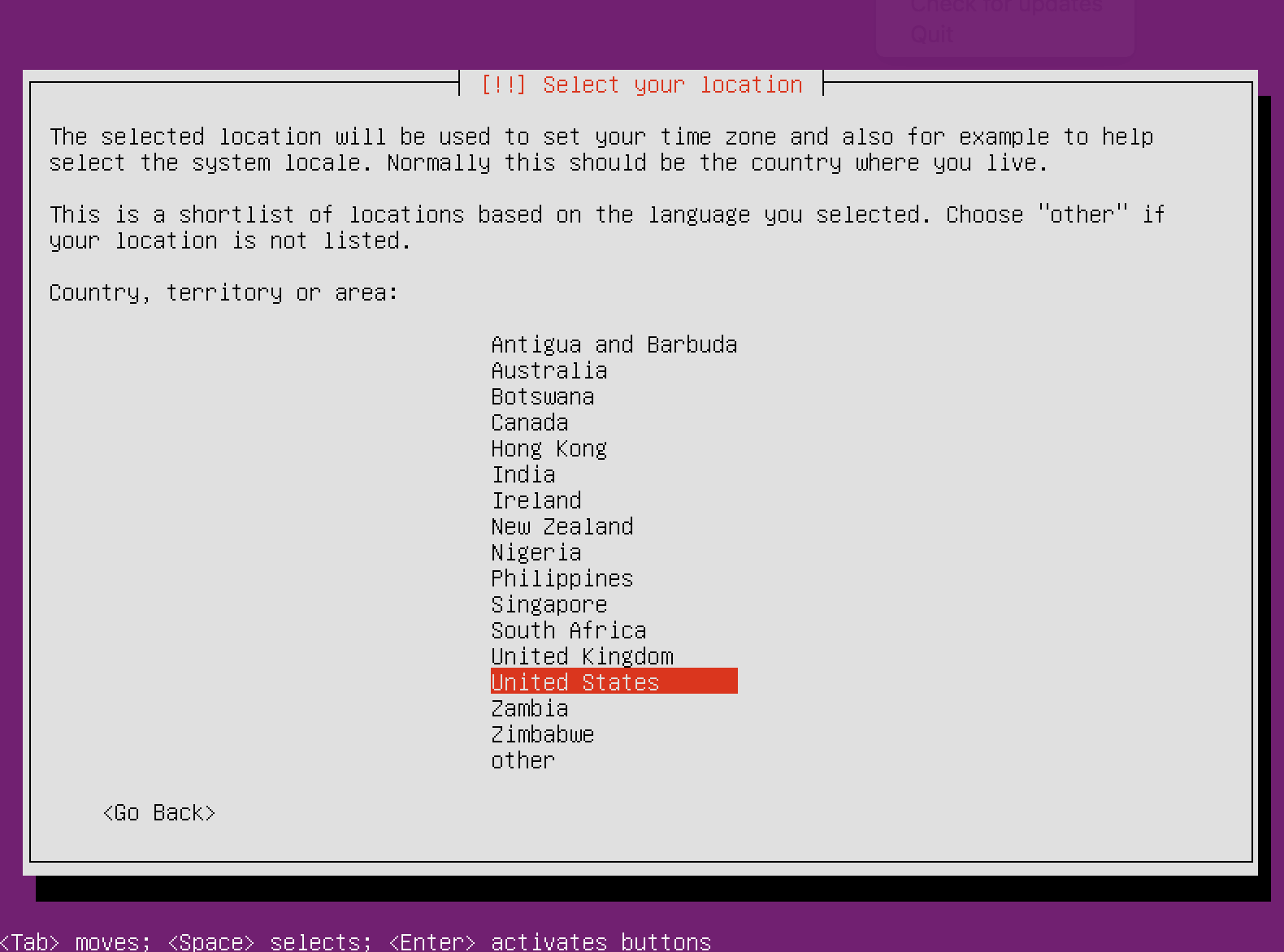
5. En la siguiente pantalla, el instalador le preguntará si desea que detecte la distribución de su teclado o si desea elegirlo de una lista de opciones disponibles.
Por lo general, el instalador detecta el teclado bastante bien y puedes dejar que lo detecte. Por eso uso “sí”. Si desea seleccionar la distribución del teclado manualmente, presione “No” para poder seleccionar de la lista de opciones.
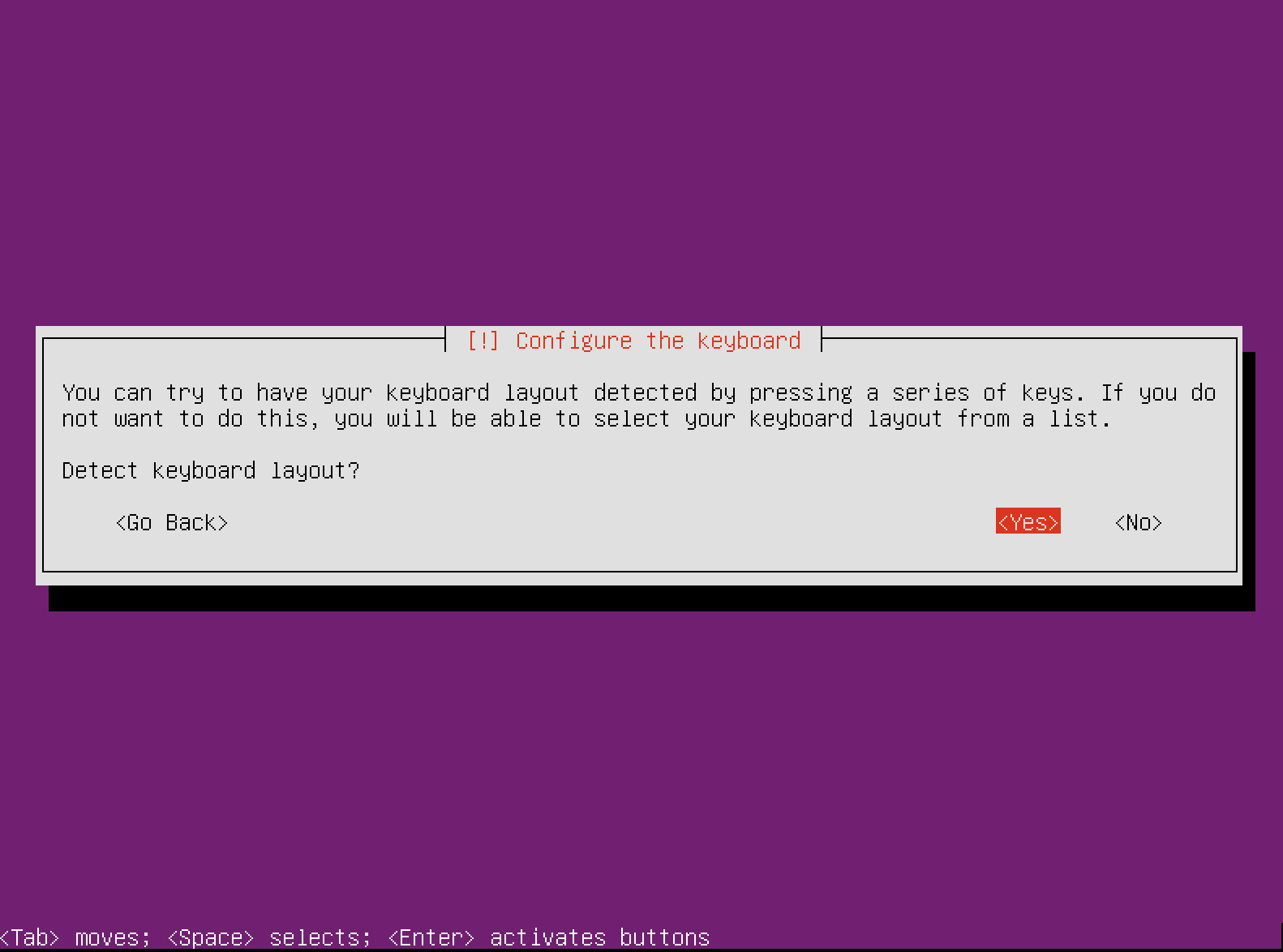
6. Si has elegido “No”, esta es la lista de opciones que tienes:
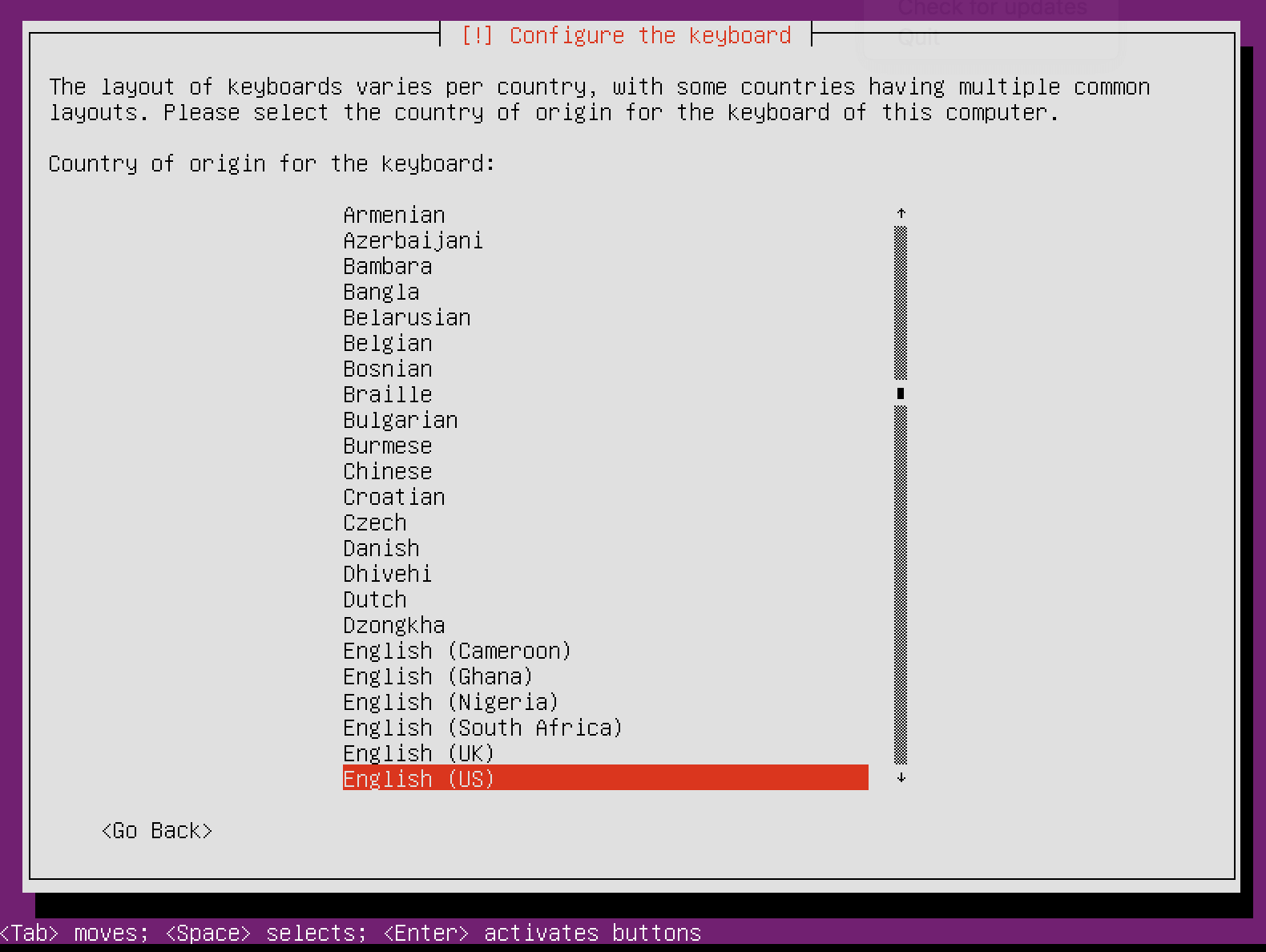
Una vez que haya hecho su elección, el instalador intentará detectar su hardware y cargar los componentes necesarios:
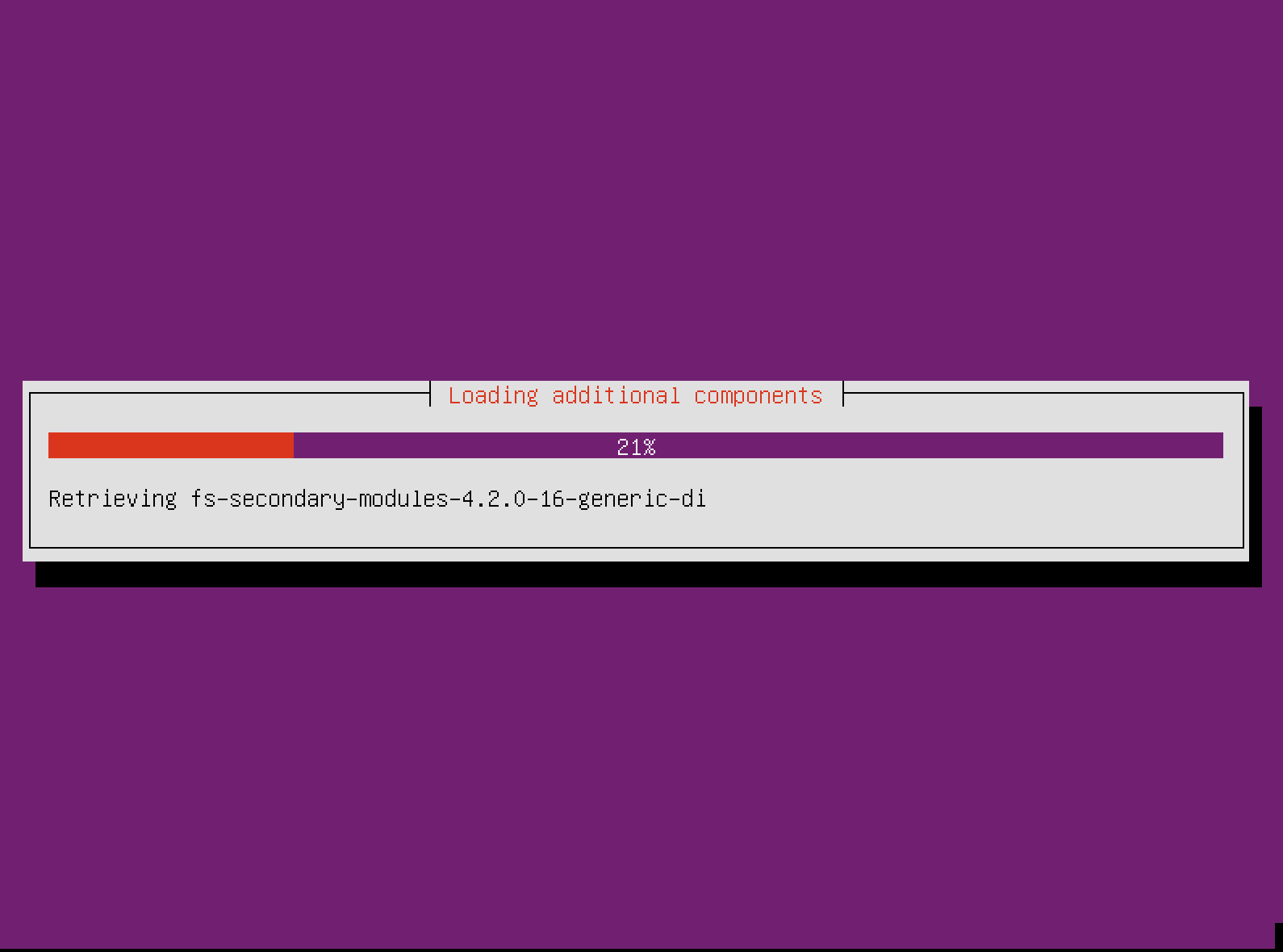
Cuando termine, podrás seleccionar el nombre de host de tu servidor:
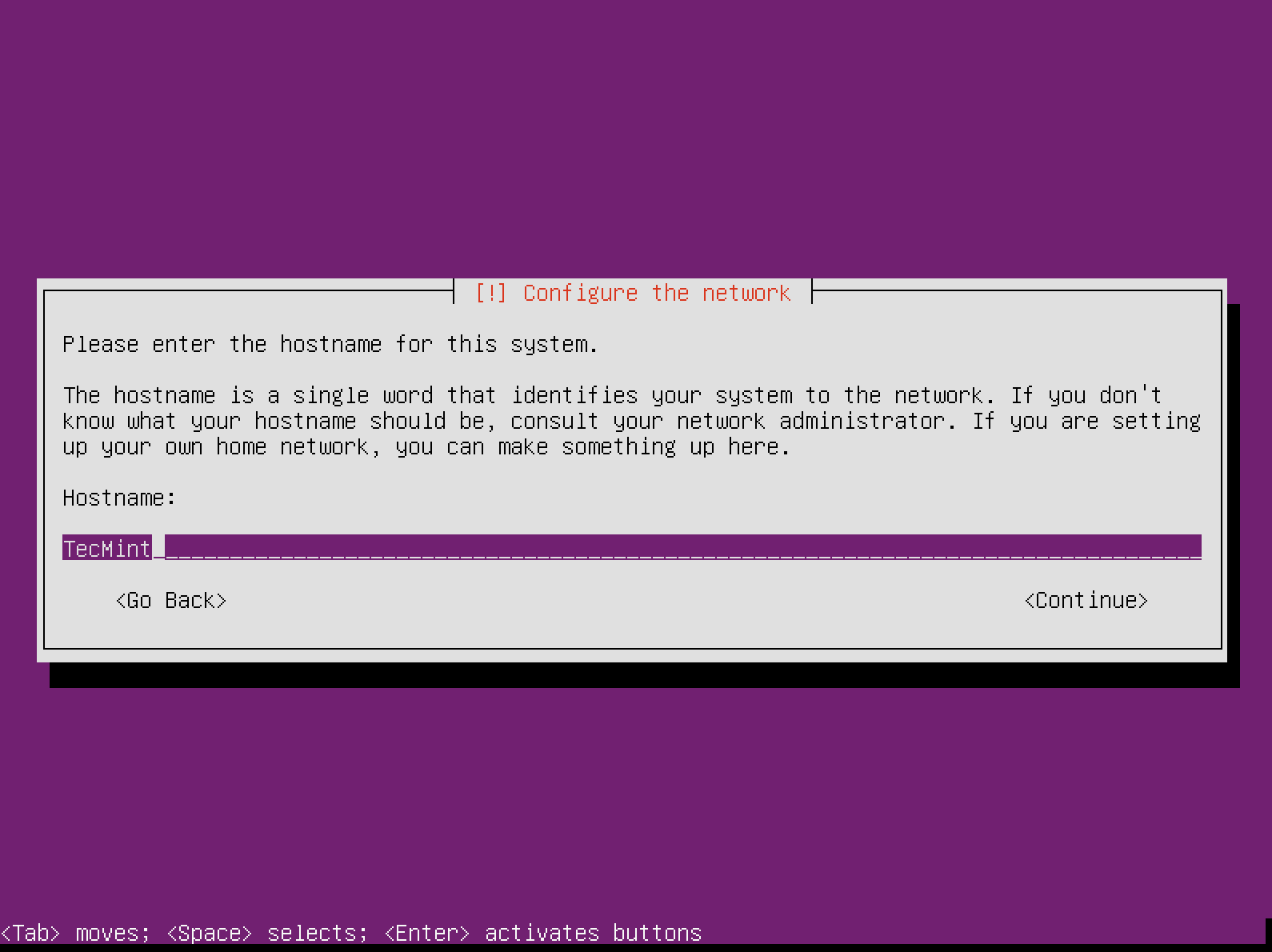
7. Después de eso, debes completar los detalles de la cuenta de usuario, comenzando con el nombre real del usuario:

Seguido de un nombre de usuario:
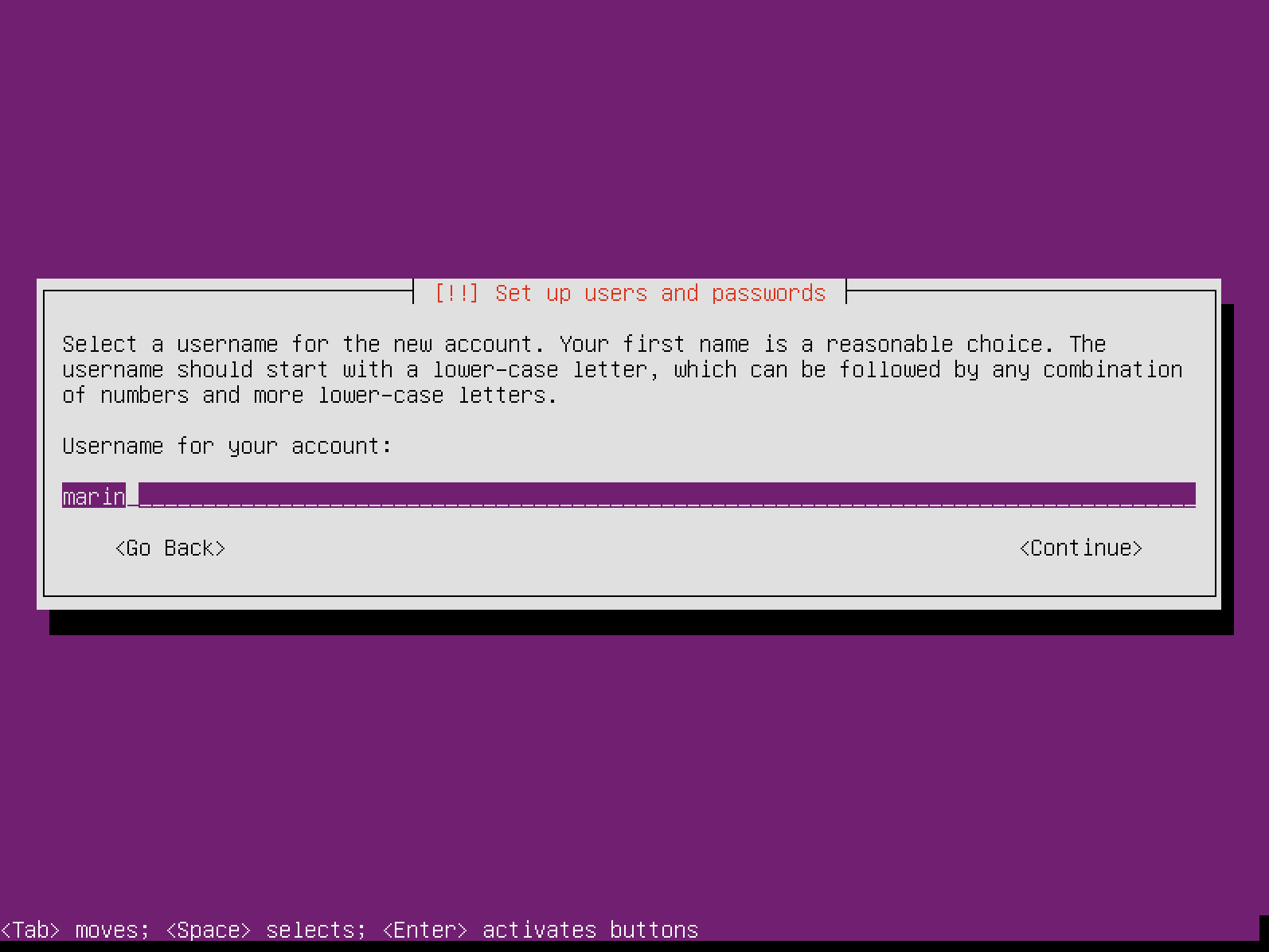
Y una contraseña (dos veces):
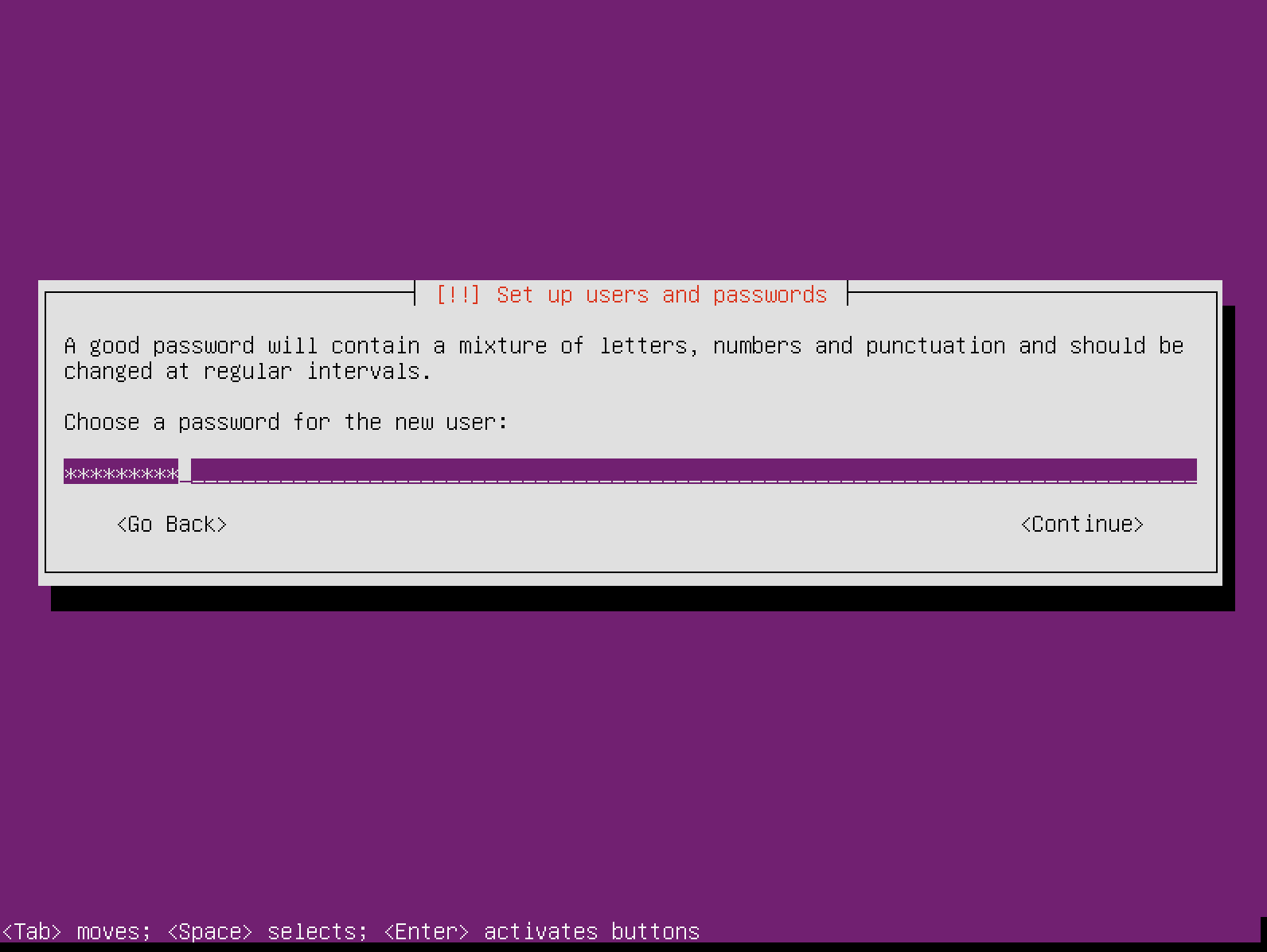
8. El instalador le preguntará si desea cifrar el directorio de inicio de ese usuario. En la mayoría de los casos esto no será necesario.
Lo que hace esta opción es montar sin problemas su directorio inicio cada vez que inicia sesión y desmontarlo cada vez que cierra sesión. A menos que realmente necesites esta función, te recomiendo dejarla desactivada: